Как сменить режим IDE на AHCI в Windows 7
- Recluse
- 07.10.2015
- 124 993
- 52
- 16.05.2019
- 308
- 304
- 4

Если вы установили Windows 7 на компьютер, где SATA контроллер работает в режиме IDE, то для того, чтобы без проблем работать в AHCI режиме, придется провернуть некоторые манипуляции с реестром.
Если же просто попробовать сменить в BIOS'e материнской платы режим контроллера с IDE на AHCI, то загрузка системы приведет к синему экрану смерти, так как система не будет автоматически подгружать драйвер под AHCI.
Включаем поддержку AHCI в реестре
- Для начала нужно загрузиться в рабочую систему. Для этого оставляем в BIOS'e режим работы контроллера в IDE, и загружаем Windows.
- Далее запускаем редактор реестра. Делается это следующим образом - нажимаются клавиши Win + R, и вводится команда regedit, после чего жмется кнопка ОК.

- Если появится окошко "Разрешить следующей программе внести изменения на этом компьютере", то следует нажать "Да".
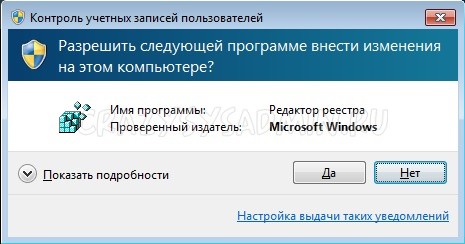
- В открывшемся редакторе реестра, в левой панели ищем HKEY_LOCAL_MACHINE, и раскрываем его. В нем открываем раздел SYSTEM, далее - раздел CurrentControlSet, затем services и напоследок msahci. Полностью путь в реестре выглядит так:
HKEY_LOCAL_MACHINE\SYSTEM\CurrentControlSet\services\msahci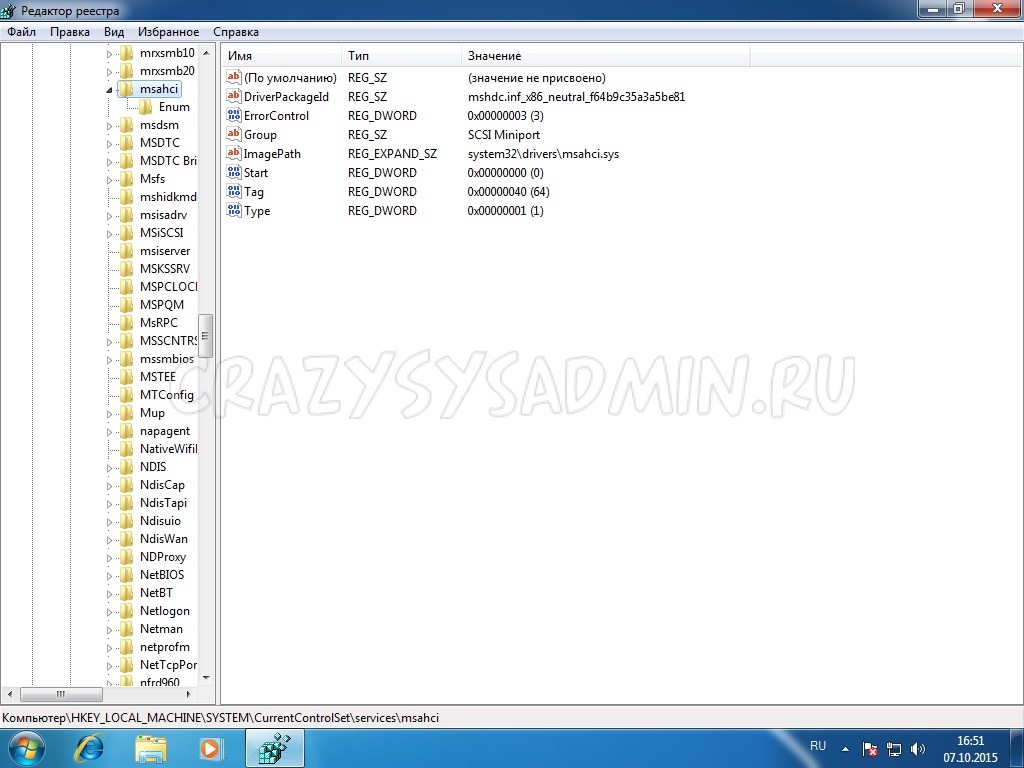
- В правой панели находим "Start", открываем его двойным кликом и меняем значение параметра с "3" на "0". Нажимаем ОК.
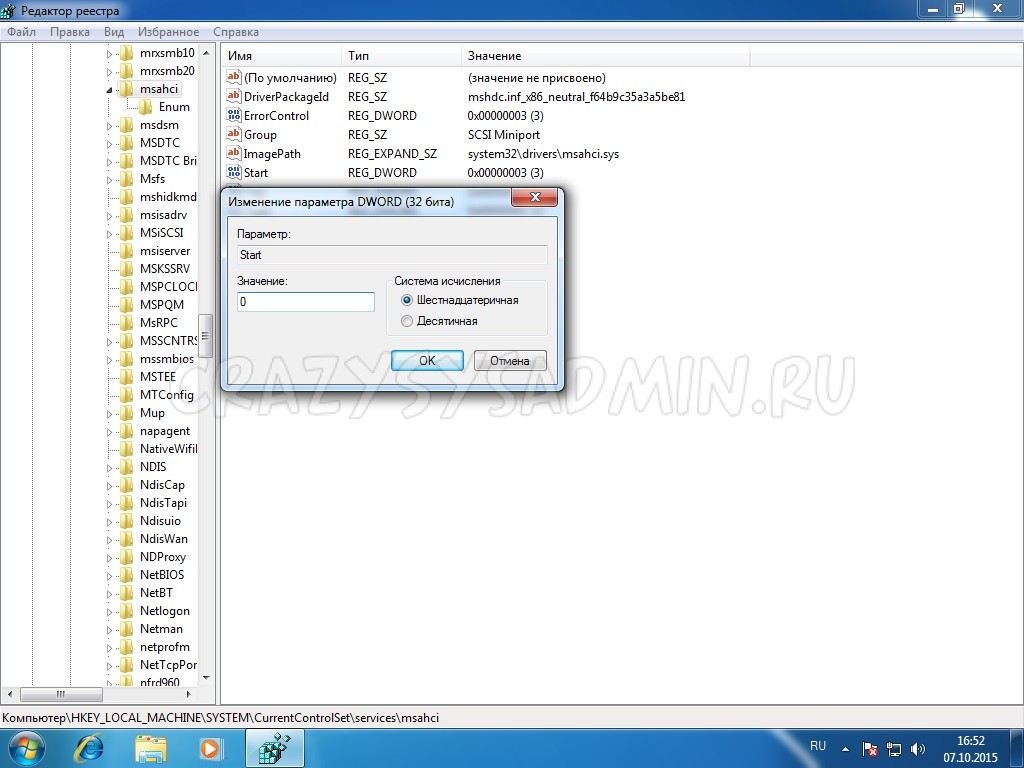
- Аналогично действуем для параметра Start, расположеного по следующему пути:
HKEY_LOCAL_MACHINE\System\CurrentControlSet\Services\IastorV - Перезагружаем компьютер, заходим в BIOS, меняем режим работы с IDE на AHCI. Сохраняем настройки BIOS'a и перезагружаем компьютер.
После этих действий все должно работать.
Добавить комментарий для Константин